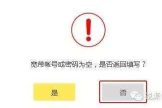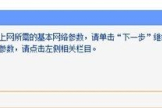路由器网口怎么设置(如何在路由器上再加个路由器)
一、路由器网口怎么设置
第一步:设置电脑的IP地址和网关
ADSL的设置是通过浏览器访问其设置页面而实现的。
在默认的情况下,ADSL的IP地址为192.168.1.1,我们只要将连接ADSL的电脑上的IP地址设置成与ADSL同一网段,就可以访问ADSL的设置页面,具体是将电脑的IP地址设置成192.168.1.X,X一般为大于等于2小于255,网关设置为192.168.1.1,然后打开浏览器,在地址栏上输入ADSL的IP地址,即192.168.1.1,就可以访问ADSL的设置页面。
在这里设置IP地址是为了访问ADSL,设网关是为了以后上网。
第二步:输入默认的用户名和密码
进入ADSL的设置网面是需要使用用户名和验证密码的。
一般默认用户名都是是admin,默认密码也是小写字母admin。
如果不是请看一下你的说明书!注意此用户名和密码不是在电信公司的用户名和密码,而是ADSL设备的用户名和密码。
输入正确后,才能进入ADSL的设置页面。
第三步:进入ATM页面进行设置路由
点击ATM链接,就可以进入设置页面。
找到连接类型选项,选择PPP的单选项,此时页面下部会展开PPP的设置。
在PPP设置中设置好用户名和口令,这里的用户名和口令才是你在电信(或其它ISP商)的帐号和密码,设置在这里是供ADSL在开机时自动拨号用的。
第四步:设置自动分配IP地址功能即DHCP功能
在网络上的每一台电脑都有一个单独的IP地址,在同一个网络中,每台电脑的IP地址是唯一的。
通常我们上网时,电脑中设置的是自动获取IP地址,也就是说,在该台电脑接通网络时,服务器就会自动分配一个唯一的IP地址给这台电脑,就象你进入影剧院时票上标明的楼层、排号、座号一样。
但在一些局域网中,为了方便软件通讯,采用固定IP地址的方式,也就是说,每台电脑都有一个固定的IP地址,在同一网络中不会出现完全相同的IP地址,就象楼房中每个房间都有固定的编号一样。
如果你的网络是采用前一种IP地址分配方式,就需要打开ADSL的自动分配IP地址服务功能,也就是设置DHCP。
在DHCP页面,选择DHCP Server单选项就可以了。
第五步:设置DNS
选择DNS页面,将电信公司(或其他ISP商)提供的DNS设置在ADSL中,一般情况下可设置成为202.101.224.68.211.147.6.3 ……最好填上本地的DNS服务器地址
第六步:保存设置
以上设置需要保存才能生效,选择“保存”页面,将设置的内容保存。
然后关闭浏览器,同时关闭ADSL的电源。
下次打开电源时,原先的设置就生效了。
第七步:修改电脑的设置
如果你选择了DCHP功能,你就需要将刚才为了设置ADSL时修改的IP地址修改回来。
将电脑的IP地址选择为自动获取IP地址,将ADSL的IP地址即192.168.1.1添加到网关中。
第八步:重启电脑并打开ADSL电源,你就可以随意地上网浏览了。
安全提示:打开ADSL的路由功能后,你的帐号和密码均保存在ADSL中,这样就很容易被别人窃取。
因此,最好在第五步保存设置之前,修改ADSL的默认口令,即将MT800默认的口令“admin”改为其他口令,以免被他人轻而易举地进入你的ADSL设置界面。
升级软件:在电信公司提供的ADSL中,有些版本没有上述的设置界面,例如版本号为V100P007C01B010SP01的。
此时你可以象升级电脑BIOS一样,用其他版本的软件刷新你的ADSL,实际上是用低版本的软件刷新,通常是刷成版本号为V100R006C01B010SP02.刷新的过程比较简单,只要找到相应的软件,在ADSL的“软件升级”界面中按照说明进行操作就行了。
如果你的ADSL型号正好也是华为MT800,就可以直接下载软件,进行升级。
其他操作:你也可以采取在地址栏上输入相应的参数,从而进入相应的设置界面,即输入:192.168.1.1/MainPage?id=X,X的值参见下表:
ADSL设置页面 X值 作用
SmartAX MT800 6 MT800ADSL设置的主页面
ATM设置 25 设置路由功能的页面
其他设置
ADSL模式 51
LAN配置 2
DHCP模式 8 设置动态IP地址分配功能
DNS 24 设置DNS
路由表 7
NAT 14
ATM Traffic 54
高级功能
RIP 10
防火墙 20
IP过滤器 19
优先级 53
阻塞协议 27
诊断 28
权限管理
用户管理 3 修改ADSL口令或增加用户
网页管理工作 38
ILMI 56
接入控制 52
统计数据
DSL 18
ATM/LAN 55
保存&重启 4 保存设置
软件升级 26 升级软件
报警 11
上表是完全按MT800的主页面链接顺序排列的。
实际上你还可以输入其他参数进入其他页面,下表所列就是按照参数排序的大部分选项:
X值 ADSL设置页面 作用
1 设备信息
2 LAN配置 LAN IP地址及掩码
3 用户管理
4 保存&重启
5 IP地址表
6 系统状况
7 路由表
8 DHCP模式
9 NAT 网络地址转换(安全协议)
10 RIP 使用选路信息协议使LAN上的路由彼此通讯
11 报警
12 DHCP Server配置
13 DHCP Relay配置
14 NAT 地址转换规则
15 NAT 当前的NAT转换
16 点对点协议(PPP)配置
17 ATM VC 配置 用于查看和配置ATM VCs
18 DSL状态
19 IP过滤器
20 防火墙
21 RFC1483/基于ATM的以太网(EoA)配置
22 网桥配置
23 IP over ATM(IPoA)Configuratiion
24 DNS
25 ATM设置
26 软件升级
27 阻塞协议
28 诊断
29 端口设置
30 远端软件升级
31 系统模式
32 Ethernet 配置
33 User Not Authorized
34 系统警示
35 Backup/Restore Config
36 Remote Image Upgrade
37 Remote Image Upgrade Progress Status (主页)
38 网页管理 超时断线
39 Autodetect
40 Bridge Filter Configurstion
41 WLAN接口配置
42 WLAN密钥配置
43 RADIUS配置
44 SNMP Configuration
45 802.1X配置
46 Secure Shell Configuration
47 Dynamic Domain Name Service (DDNS) Configuration
48 Parental Control
49 WLAN过滤器列表
50 空
51 ADSL模式
52 接入控制 配置接入控制的IP地址
53 优先级
54 ATM Traffic
55 ATM/LAN 状态信息
56 Ilmi 配置
将ADSL的IP地址设置成其他数值
如果你已经建立了小型局域网,那么192.168.1.1的IP地址很可能被服务器占用,你可以在ATM设置中将ADSL的IP地址设置成其他数值,例如192.168.1.2,同时还要将局域网中所有电脑的网关设置为ADSL的IP地址。
也就是说,ADSL的IP地址就是网关的地址,若是网关地址设置不正确的话将无法上互联网。
从上表中可以看出,ADSL的设置项目非常多,但我们常用的也就是这些。
有些功能如IP地址过滤等也很好,但我们一般不常用罢了。
。
3.应该是你被分配的IP地址吧?
在已分配的情况下
运行中输入cmd
ipconfig
就可以看到自己的IP
二、如何在路由器上再加个路由器
在原有正常使用的路由器A后面再加个路由器B,有两种方法可以实现:
1:接B的WAN口,两个路由器级联:
路由器A开启DHCP,路由器B设置WAN口动态IP,设置B的LAN口网关不要和A 在一个网段上,避免IP冲突。
例如:A的网关IP是192.168.1.1,那把B的LAN口网关改为192.168.2.1,即前三位最少有一位要和A的不一样。
路由器B无线设置按照说明书设置。
设置完成后,把路由器A的LAN口和路由器B的WAN口用网线连接使用。
2:A的LAN口接B的LAN口,把B路由器当交换机使用:
设置关闭B的LAN口的DHCP功能, WAN口参数不用设置,路由器无线设置按照说明书设置。
设置完成后,把路由器A的LAN口和路由器B的LAN口用网线连接使用。
三、一个网口两个路由器要怎么连
方法1 路由+AP模式
步骤一 主(第一台)路由器配置
1
假设将用于连接外部网络的路由器当作第一台路由器,我们将此路由器作为主路由器。
如果你的由路由器是新买的更恢复过出厂默认值,则其IP应该是192.168.1.1.
2
用网线或无线连接到所在的网络,建议用有线连接;
3
打开网页浏览器,在地址栏中输入路由器登陆地址:192.168.1.1,并按回车确认。
在弹出的登陆框中输入用户名admin和密码admin,如图示:
4
设置该路由器连接外网。
点击左边的“网络参数”,再选择“WAN口设置”:
5
在“WAN口连接类型”中选择“PPPOE”,输入正确的账号和密码,点上自动连接,点击底部的“保存”,10称钟左右保存后再点击“连接”即可,如上图;
6
第一台路由器需要开启DHCP服务。
在左边选择“DHCP服务器”,再选择“DHCP服务”:
7
将右边的“DHCP服务器”设置成“启用”即可,如上图;
8
最后,为便于以后登录路由器,有必要确认或更改路由器后台管理IP和DHCP地址池中IP相同网段。
选择左边的“网络参数”,再选择“LAN口设置”:
9
设置“IP地址”为刚才你设置的DHCP范围内的IP,如192.168.1.1,如上图。
否则如果与DHCP分别的地址不同网段,则以后登陆路由器时需要将电脑的IP手动改成静态且网关设为路由器IP才能登录路由器后台。
10
设置完成后重启路由器。
如果路由器没有自动重启,可在左边选择“系统工具”下的“重启系统”:
设置完成后重启路由器。
如果路由器没有自动重启,可在左边选择“系统工具”下的“重启系统”:
步骤二 第二台路由器配置
1
除第一台路由器外其它路由器都需要关闭自身DHCP功能。
2
同样的,用网线连接第二台路由器,并登录第二台路由器后台管理界面。
如其IP为192.168.1.1.
3
打开浏览器,输入后台管理IP“192.168.1.1”,再按回车键即可:
4
输入管理员帐号和密码后,单击“确定”即可打开后台管理界面;
在按下图进入"网络参数" 修改LAN设置,IP地址设置为192.168.1.2,保存,并重启路由器,在用192.168.1.2重新登录"
5
在左边选择“DHCP服务器”,再选择“DHCP服务”:
6
将右边的“DHCP服务器”设置成“不启用”即可;
7
完成后重启路由器即可。